【ADAMS高性能】关于ADAMS高性能求解,你能想到什么?
本文摘要(由AI生成):
本文主要介绍了提高Adams仿真求解效率的两种方法:多核并行和命令行求解。多核并行可以在Adams/View界面设置并行选项,但注意不要超过计算机支持的核心数量。命令行求解需要先建立一个求解脚本,然后导出adm文件和acf文件,最后单独运行Adams/Solver进行求解。此外,批处理求解可以提高多工况计算的效率。
不论哪个仿真方向、哪个仿真软件,精度和效率都是绕不开的两个焦点话题。大多数情况下要在精度与效率中做到平衡,有些设置求解精度高但效率低、有些设置求解效率高而精度却会变低。我们今天不去讲哪些设置关乎精度、哪些设置关乎效率,只讲同等精度条件下怎么做求解效率会更高。
1 多核并行
说到高性能计算首先能被想到的就是多核并行,Adams也同样支持多核并行,而且最大能够支持到128核并行。在ADAMS/VIEW界面提交计算前对求解器进行设置即可激活并行选项,设置流程如下图所示。
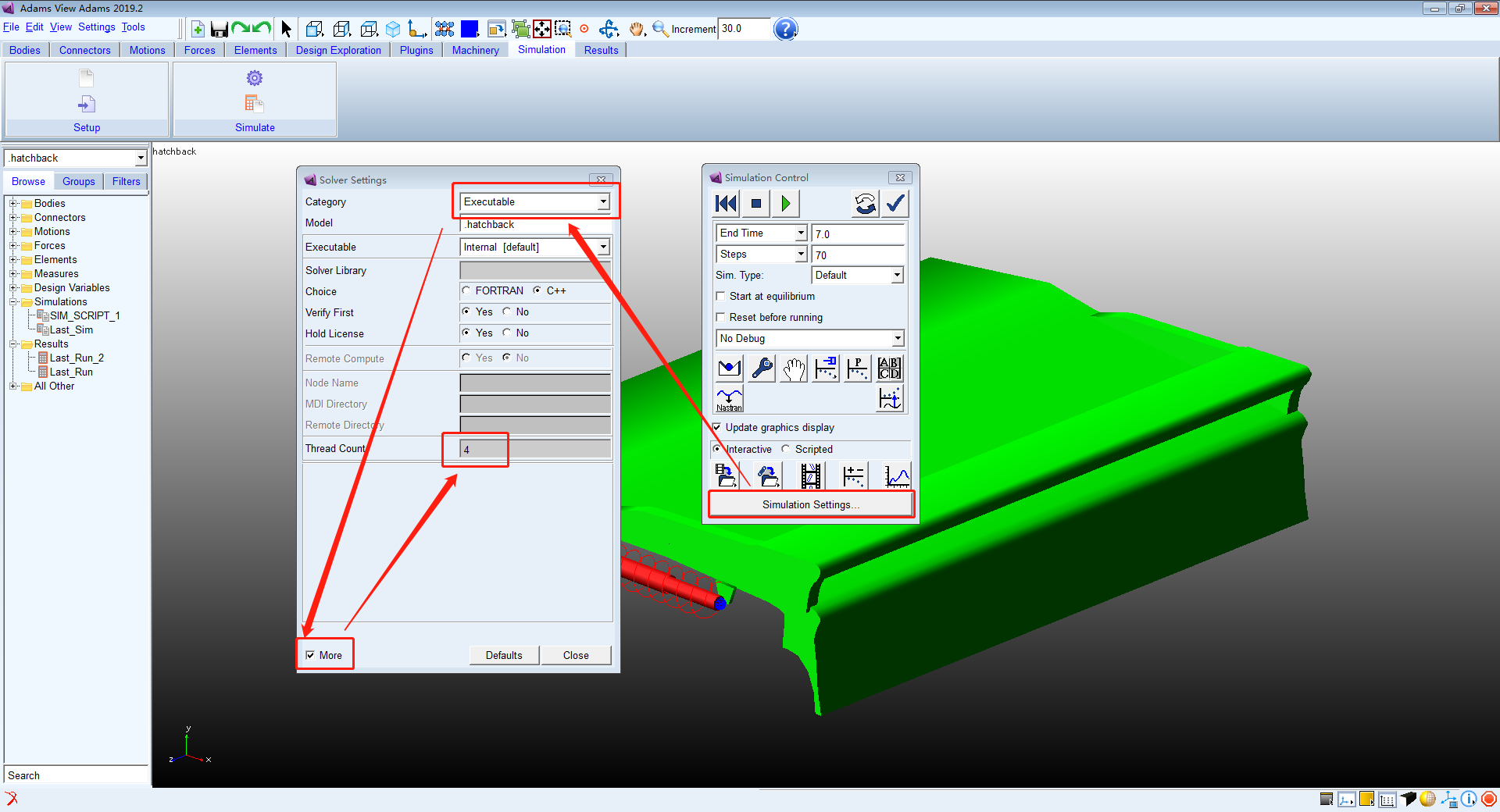
注意并行计算的核数不要超过计算机支持的核心数量。计算机的核心数量可以通过任务管理器进行查看,具体如下图所示。
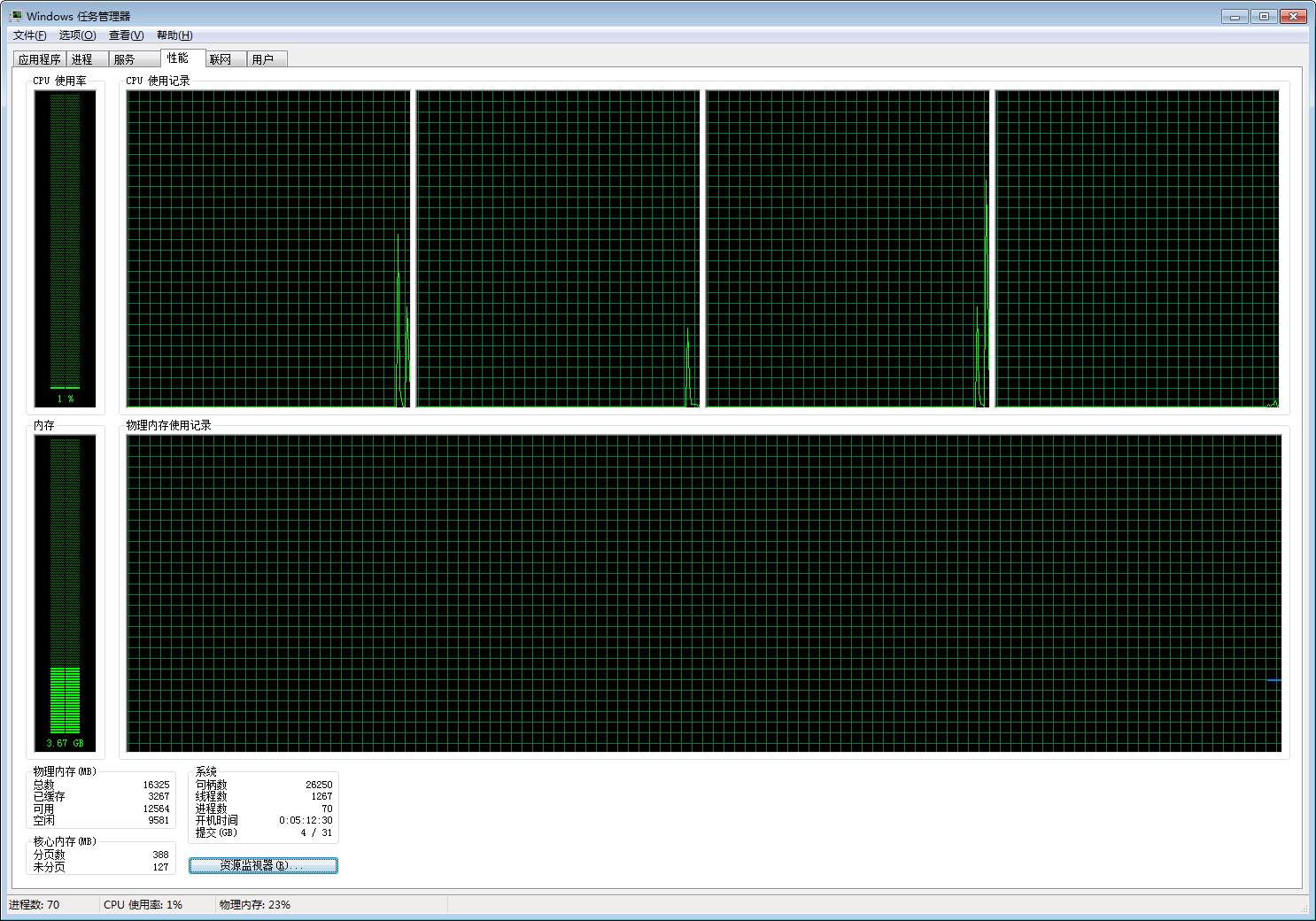
从任务管理器的性能窗口中看到的CPU窗格数量就是计算机支持的核心数量,上图中所示就是4个核心。
2 命令行求解
求解使用的是Adams/Solver模块,求解过程开着Adams/View界面会占用本可以用于求解的计算资源,降低求解效率,大模型尤为明显。命令行求解模式需要脱离Adams/View界面,完整实现流程如下图所示。
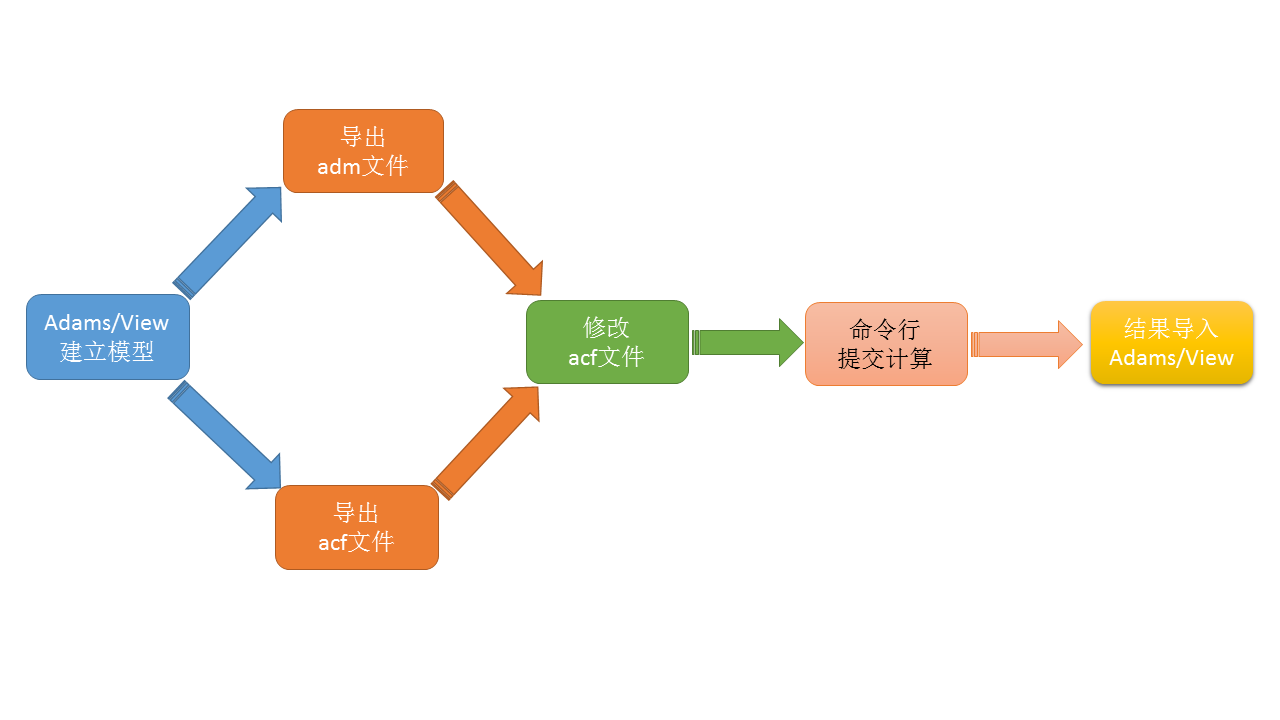
其中adm文件就是Adams/Solver的模型文件,acf文件就是Adams/Solver求解命令文件。需要先在Adams/View中建立一个求解脚本,然后才能导出acf文件。已经建立好的求解脚本如下图所示。
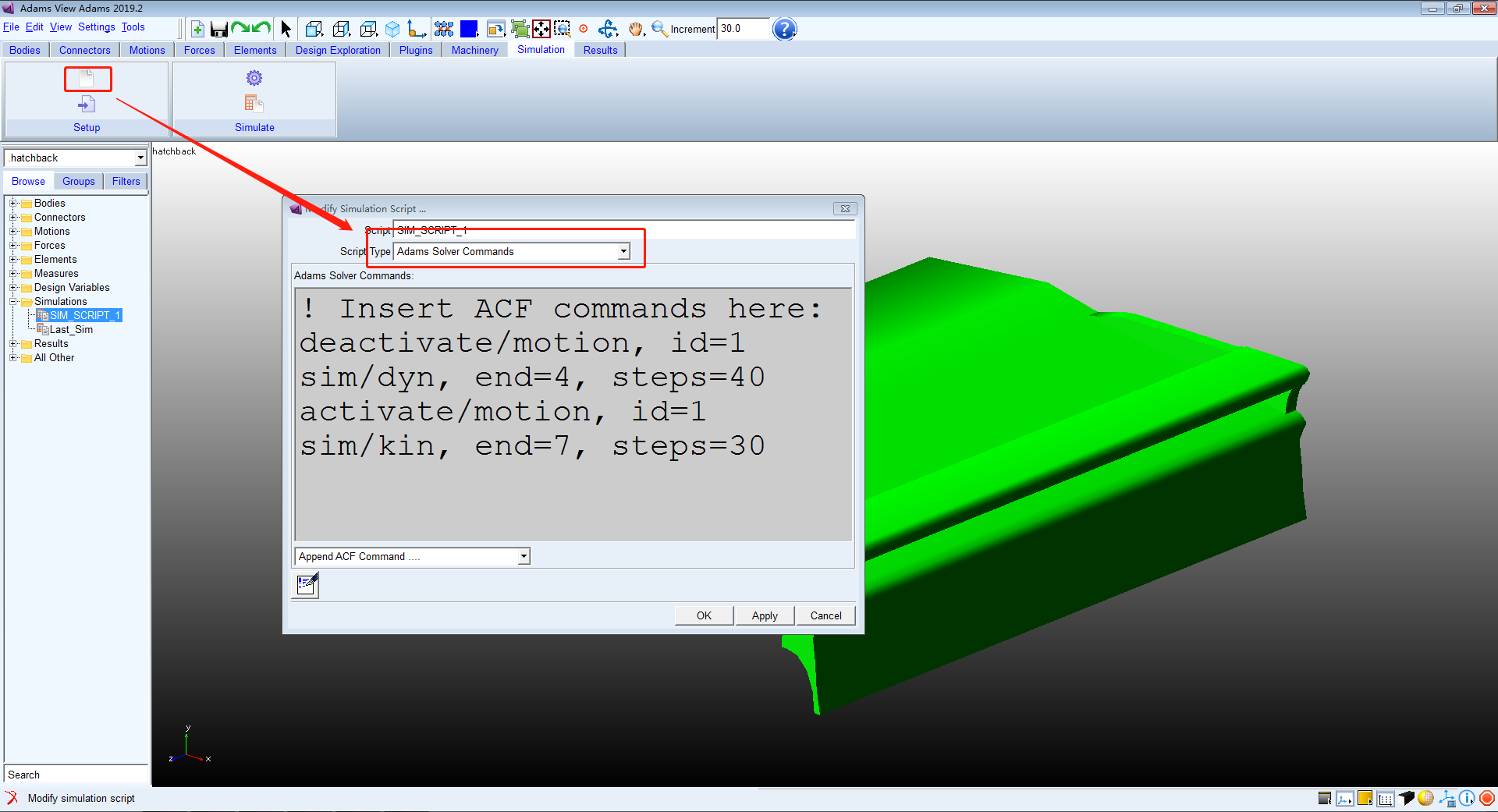
通过<File>Export…>菜单导出adm文件和acf文件,操作流程如下图所示。

使用文本编辑器打开adm文件,拉到文本末尾并检查并行计算语句,如下图所示。此条语句就是在Adams/View通过章节1所示方式设置的并行操作。
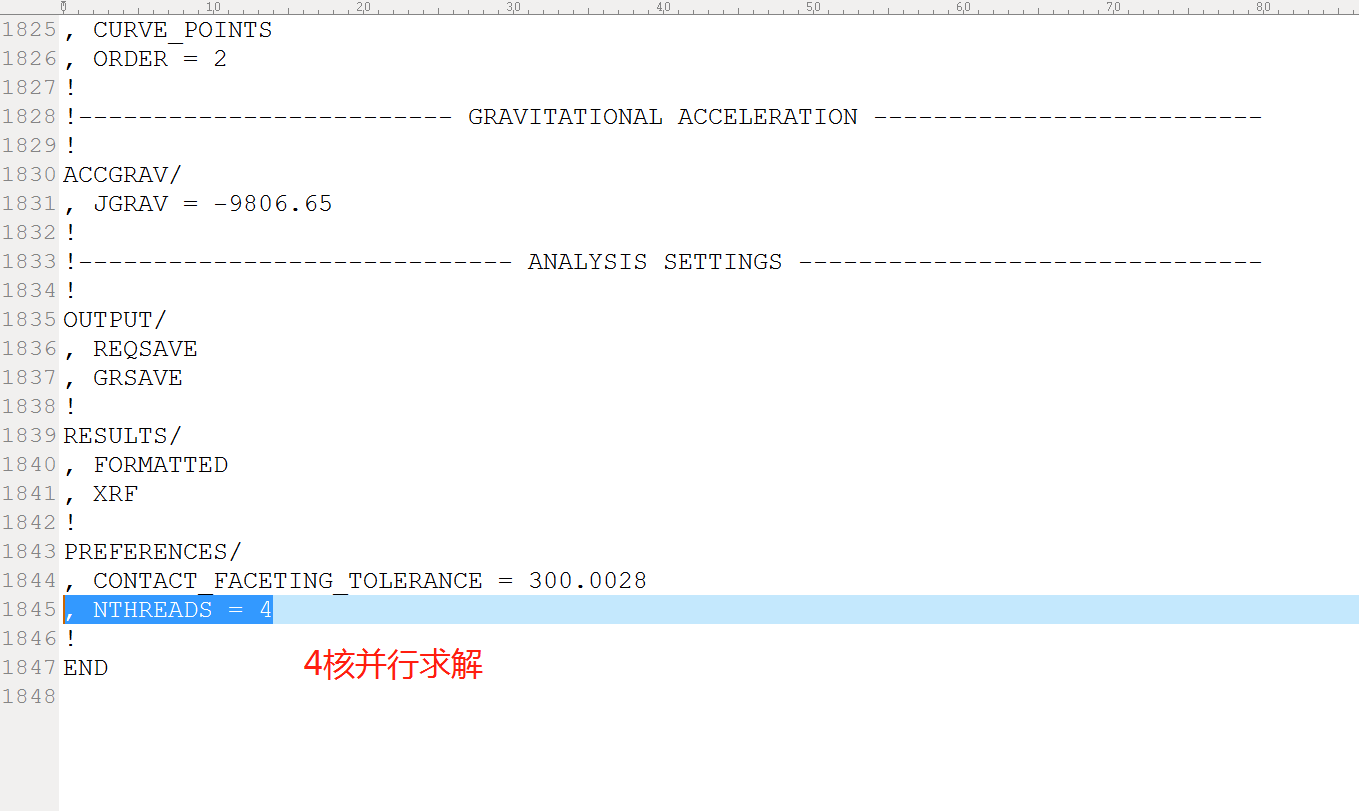
使用文本编辑器打开acf文件,进行如下编辑,然后保存。
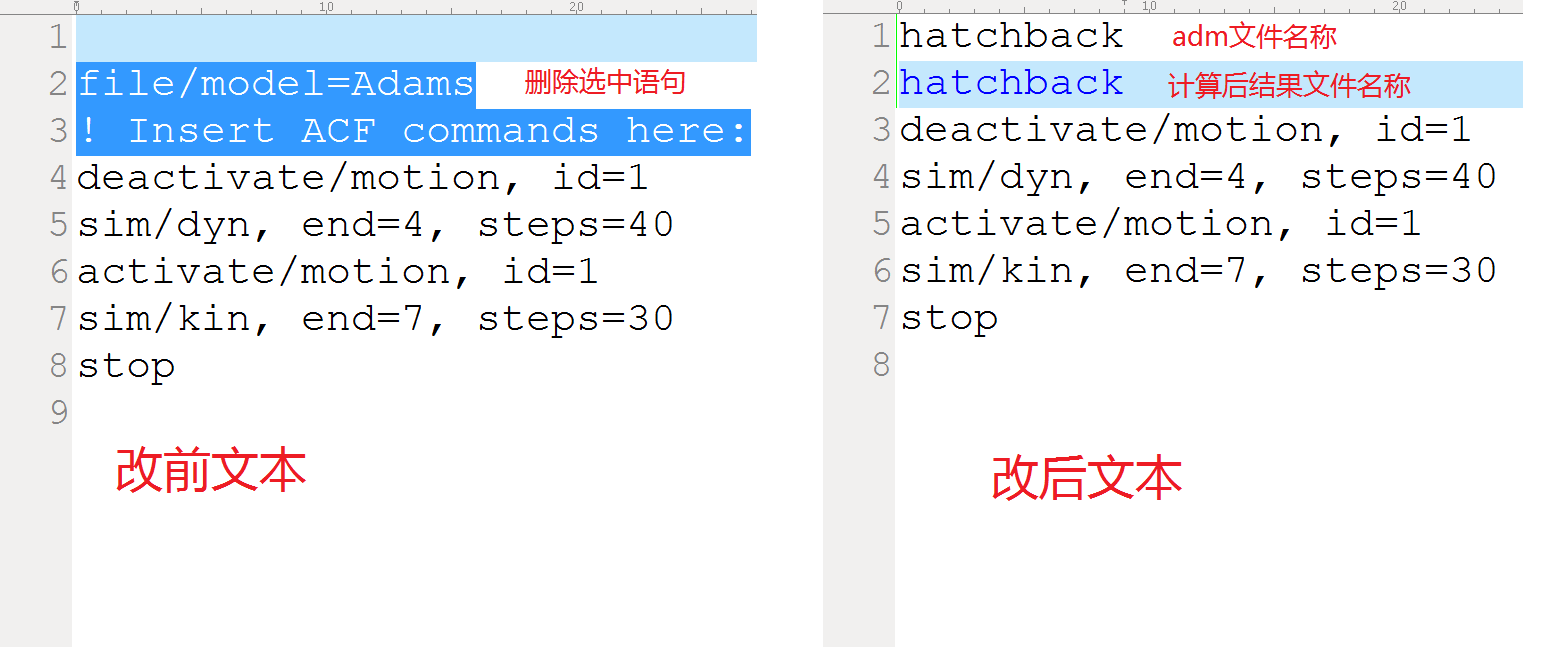
关掉Adams/View界面,单独运行Adams/Solver进行求解。首先将acf文件和adm文件放置在同一个文件夹下(完整路径不能有中文和非法字符),然后在此文件夹下按<shift+鼠标右键>在此处打开命令窗口>,在弹出窗口中运行如下命令<*\MSC.Software\Adams\2019_2\common\mdi.bat ru-s filename.acf>即可提交计算,如下图所示。

重新打开Adams/View读入计算结果文件,流程如下图所示。
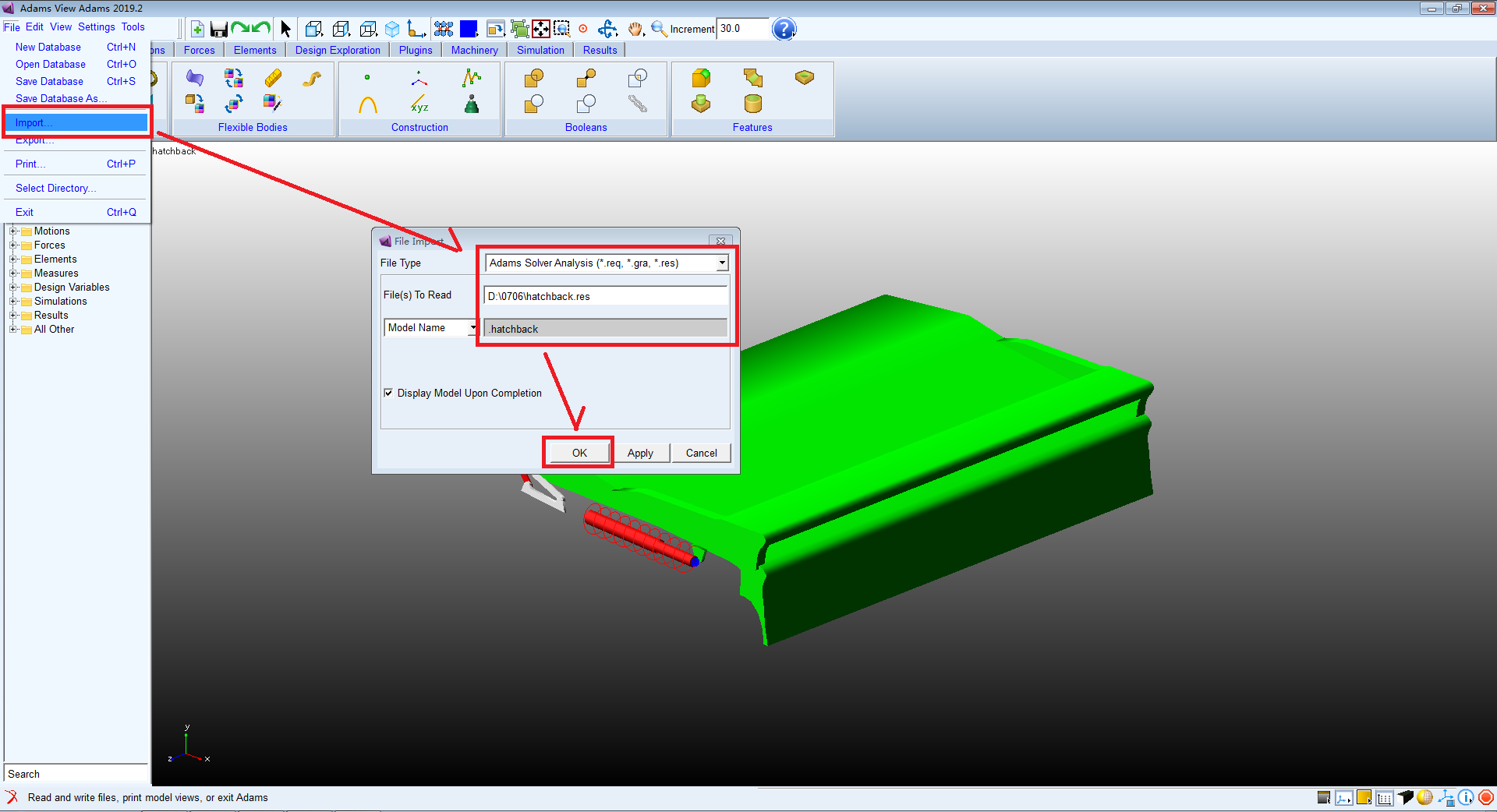
3 批处理求解
并行求解和命令行求解可以提高单次仿真的效率,通过批处理可以实现排队求解,节省多工况计算的中间等待时间,提高总的仿真效率。
先创建一个文本文件,然后按下图所示编辑文本内容,最后将文本文件的扩展名改为bat。

保证所有的adm文件、acf文件和bat文件都在一个文件夹内,双击bat文件即可进行排队计算,即批处理计算功能。
算例链接:见附件




